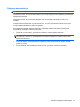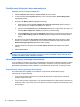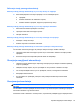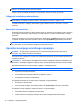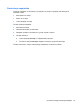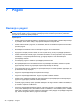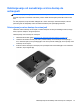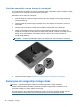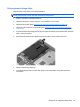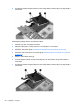HP Notebook User Guide - Linux
Podaljševanje življenjske dobe akumulatorja
Življenjsko dobo akumulatorja podaljšate tako:
1. Izberite Computer (Računalnik) > Control Center (Kontrolni center).
2. V levem podoknu kliknite System (Sistem) in nato v desnem podoknu Power Management
(Upravljanje porabe).
3. Na jezičku On Battery Power (Napajanje iz baterije):
●
Drsnik desno od možnosti Put computer to sleep when inactive for (Zaslon preklopi v
stanje spanja, ko je neaktiven) premaknite na 30 minut.
● Izberite možnost Suspend (Izklop) ali Hibernate (Mirovanje) v pogovornem oknu desno od
možnosti When laptop lid is closed (Ko je pokrov prenosnika zaprt).
● Izberite Hibernate (Hibernacija) ali Shutdown (Zaustavitev) v pogovornem oknu desno od
možnosti When battery power is critically low (Ko je napolnjenost akumulatorja kritično
nizka).
4. Drsnik desno od možnosti Put display to sleep when inactive for (Zaslon preklopi v stanje
spanja, ko je neaktiven:) pomaknite na 15 minut in izberite potrditveno polje poleg možnosti
Reduce backlight brightness (Zmanjšaj svetlost ozadja).
5. Izberite potrditveno polje poleg možnosti Dim display when idle (Ob nedejavnosti zatemni
zaslon).
6. Kliknite Close (Zapri).
POZOR: Odstranjevanje akumulatorja, ki je edini vir napajanja za računalnik, lahko povzroči izgubo
podatkov. Da preprečite izgubo podatkov, shranite svoje delo in preklopite v stanje mirovanja ali pa
zaustavite računalnik, preden odstranite akumulator.
Upravljanje stopenj praznega akumulatorja
V tem razdelku so navedena opozorila in prednastavljeni odzivi sistema. Nekatera opozorila o nizkem
stanju akumulatorja in odzive sistema lahko spremenite v Kontrolnem centru pod možnostjo Power
Management (Upravljanje porabe). Nastavitve, ki jih nastavite pri tej možnosti, ne vplivajo na lučke.
Prepoznavanje stopenj praznega akumulatorja
Ko je akumulator edini napajalni vir računalnika in se izprazni ali doseže kritično stopnjo
napolnjenosti, se zgodi naslednje:
●
Če je stanje mirovanja omogočeno in je računalnik vklopljen ali v stanju izklopa, računalnik
preklopi v stanje mirovanja.
●
Če je stanje mirovanja onemogočeno in je računalnik vklopljen ali v stanju izklopa, računalnik za
kratek čas ostane v tem stanju, nato pa se zaustavi, pri čemer se izgubijo vse informacije, ki niso
bile shranjene.
42 Poglavje 6 Upravljanje porabe